
Michael Fisher
0
2188
179
Sidste år skrev jeg en artikel om fordelene ved at kryptere dine pc-mapper med Truecrypt, og jeg rørte også kort over at kunne kryptere din USB-stick med Truecrypt. Nå, forleden modtog jeg en dejlig ny 2 GB USB-stick som freebie, og derfor besluttede jeg at installere John Hallers Portable Apps på den. Men først gik jeg videre til Truecrypt-webstedet for at installere det nyligt opdaterede 6.0-krypteringsprogram.
Kryptering er absolut vigtig, især hvis du er den type person, der bærer deres USB-stick rundt, som om det er dine biltaster eller din læbestift. USB-pinde er så små, at de let går tabt, og de stjæles også let. Bare tænk på alle de oplysninger, der bliver gemt på en af disse ting. Det britiske forsvarsministerium har mistet 131 af dem siden 2004! En af mine venner slipper konstant hans på gaden, når han går sin hund og hans hund fortsætter med at gå tilbage for at hente den! Så det betaler sig bestemt at tage sig tid og have kryptering.
Se også på det på denne måde. Hvis nogen fandt din USB-stick, og den var ikke-krypteret, ville de have adgang til din Firefox-browser (med adgang til dine private bogmærker, inklusive online-bank), dine private filer, dit bærbare FTP-program (med indstillingerne til din webside), adgangskoder , e-mails, IM-kontakter og meget mere. Hvis personen var ærlig, er det måske ikke så slemt, men hvis personen var ikke ærlig… ja, da kan det være katastrofalt for dig. Identitetstyveri ville kun være starten på dine problemer.
Det eneste problem med at bruge Truecrypt til din kryptering er dog, at du skal have administratorrettigheder på den computer, hvor du slutter din krypterede USB-stick til. Så dette ville ikke være godt for f.eks. Internetcaféer. Dette ville kun være godt, hvis du rejste mellem flere betroede personlige computere og arbejdscomputere, og du ønskede forsikring mod tyveri eller tab, mens du rejste rundt.
OK, lad os blive forsikrede.
Trin et - Download Truecrypt 6.0
Det åbenlyse første skridt. Gå over og download krypteringsprogrammet. MEN da du lægger dette på din USB-stick, installerer du IKKE dette overalt. Når du dobbeltklikker på “exe” fil, vil du se dette. Vælg den anden mulighed. Dette pakker bare filerne ud på din computer og ikke installerer noget.
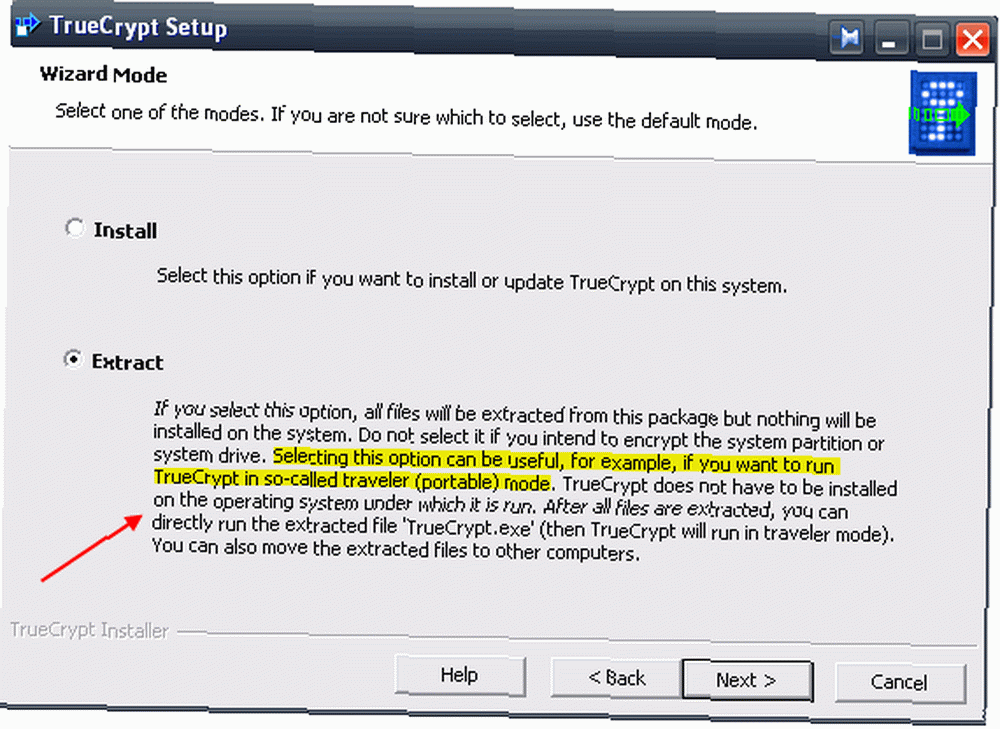
Når filerne pakkes ud, skal du flytte det hele til din USB-stick. Når de først sidder på din USB-stick, skal du ikke installere noget igen. Bare lad dem være der.
Trin to - Drej Truecrypt til “Rejsertilstand”
Dobbeltklik på i din USB-stick-mappe “Truecrypt.exe” arkiv, og dette åbner hovedskærmen. Gå til “værktøjer” derefter “rejsediskopsætning”. Det bringer dette op:
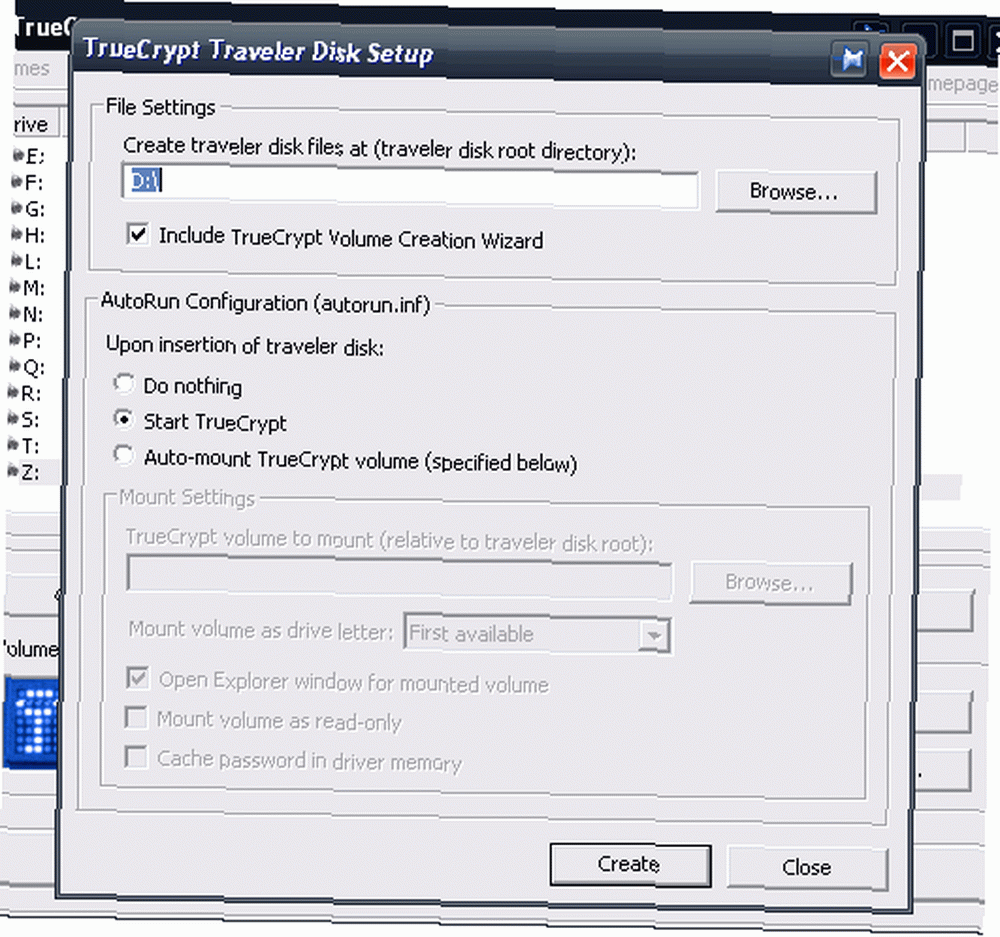
Lave om “oprette rejsediskfiler på” til hvilket pc-drev du har din USB-stick i øjeblikket. Få kryds i feltet under. Hvad angår Autorun-konfigurationen, så er det nødt til personlig præference, så du beslutter det. Når du har gjort alt, skal du trykke på Opret. Du får en besked få øjeblikke senere, der fortæller dig, at rejsendetilstanden er blevet oprettet.
Trin tre - Flyt dine ønskede programmer ind på din USB-stick
Flyt nu dine ønskede programmer og filer til din USB-stick. Som sagt, besluttede jeg at lægge John Hallers fremragende PortableApps på min USB-stick. Så jeg downloadede og flyttede dem alle på USB-sticken ved siden af Truecrypt-programmet såvel som nogle dokumenter. Bemærk, at vi ikke har krypteret noget endnu. Det kommer næste.
Trin fire - Opret et krypteret område
OK, nu skal vi gøre krypteringen. Gå til Truecrypt-mappen i din USB-stick, og dobbeltklik på “Truecrypt Format.exe”. Det bringer denne skærm op.
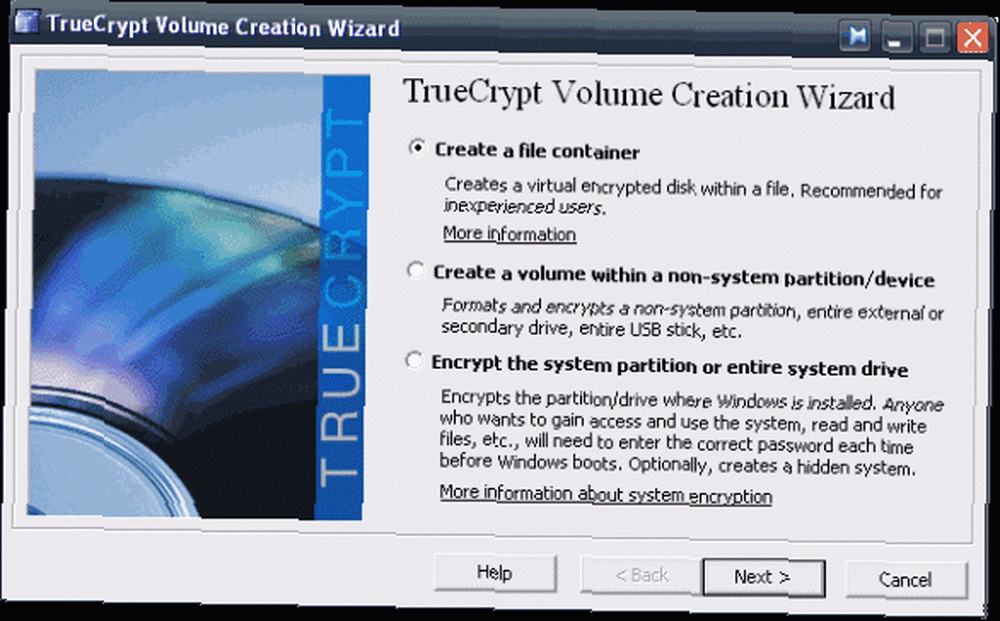
Vælge “oprette en filbeholder” og følg disse instruktioner fra trin 3 for at fremstille en krypteret container. Jeg vil ikke gennemgå det hele her, da det er en lang proces. Et vigtigt punkt dog - Fyld IKKE hele USB-sticken. Jeg ville kun lave en container, der fyldes op højst 75% af din USB-stick. Lad resten være frit og ikke krypteret. Det er altid godt at have lidt plads.
Inden nogen påpeger mulighed 2, som krypterer hele USB-sticken, anbefaler alle, jeg har talt med dette, at dette ikke skal gøres, fordi det er vanskeligt at fortryde det senere, og det kan potentielt ødelægge dit USB-drev. At gøre det på min måde er bedre, fordi a) du har lidt ledig plads til ikke-krypterede filer og b) hvis du ikke ønsker Truecrypt længere, kan du bare slette hele partiet. Meget nemmere.
Trin fem - Flyt programmerne ind i det krypterede område

Når den krypterede container er lavet, vil du derefter have tre ting, der sidder i din USB-stick - mappen med dine programmer / filer, mappen med Truecrypt-applikationen og den krypterede container, du lige har oprettet. Hvad du nu skal gøre er at flytte dine programmer og filer INDE i den krypterede container.
Det gør du ved at dobbeltklikke på “Truecrypt.exe” og “montering” (vælger) på et andet drev, den krypterede container, du lige har oprettet. Dette åbner det og afkrypterer det. Når det åbnes, skal du bare trække dine filer og programmer inde med musen. Når du er færdig, skal du bare afmontere beholderen, der lukker den igen igen og krypterer den kraftigt. Ingen kan komme ind nu uden at kende adgangskoden. Så jeg håber, du valgte en meget god adgangskode!
Glem ikke at slette de programmer og filer, der sidder uden for den krypterede container - dem, du lige har trukket inde i beholderen, er kopier. Hvis det beroliger dig, skal du montere beholderen igen, åbne den og kig indefra. Du kan se dine filer og apps inde i alt sikkert og sundt.
Trin seks - i resumé
Så lad os sammenfatte, hvad vi har gjort her. Vi har ikke krypteret hele USB-sticken. Alt, hvad vi har gjort, er at lægge en krypteret container på USB-sticken sammen med Truecrypt-krypteringsprogrammet for at kryptere og fjerne kryptering af dine filer. Hvis nogen skulle stjæle USB-staven eller finde den (hvis du faldt den), ville alt, hvad de kunne finde på drevet, være en krypteret container, der uden adgangskoden er absolut ubrugelig og uknuselig.
Du ønsker måske også at placere (på den ikke-krypterede del af drevet) en tekstfil med dit navn, e-mail-adresse og telefonnummer, så hvis en god samaritan skulle komme med, ville de have en chance for at gøre det rigtige og returnere din ejendom til dig. Et lille incitament kunne også nævnes, afhængigt af hvor desperat du er efter at få din ejendom tilbage.
Kan du lide at bruge andre krypteringsprogrammer end Truecrypt? Hvilke særlige USB-stickbeskyttelses- og detekteringsmetoder har fungeret for dig? Lad os høre om dem i kommentarerne!











